Cách thiết lập DJI Osmo Pocket 3 chất lượng hơn

Tóm tắt nội dung chính
- Cập nhật firmware: Cần kết nối với ứng dụng DJI Mimo và đảm bảo đã tải về phiên bản firmware mới nhất.
- Độ phân giải video: Nên thay đổi độ phân giải mặc định 1080p thành 4K để đạt chất lượng video cao nhất.
- Độ phân giải cho các chế độ khác: Thiết lập độ phân giải thành 4K cho các chế độ như ít ánh sáng hoặc chụp chậm.
- Bù đảo sáng (EV): Thiết lập giá trị -0,3 để giảm độ sáng quá mức của hình ảnh trong điều kiện ánh sáng mạnh.
- Hiệu ứng sắc đẹp: Nên tắt tính năng này để tránh làm khuôn mặt trông không tự nhiên và giảm chất lượng hình ảnh.
- Độ sắc nét: Giảm độ sắc nét mặc định thành -2 để có được hình ảnh tự nhiên hơn, tránh hiện tượng quá sắc nét.
- Định dạng hình ảnh: Khi chụp ảnh, nên chọn định dạng RAW hoặc JPEG+RAW thay vì JPEG mặc định để có thêm tùy chọn chỉnh sửa.
- Cài đặt âm thanh: Nên tắt tiếng gió và thiết lập độ tăng âm thanh phù hợp để có được chất lượng âm thanh tốt nhất.
DJI Osmo Pocket 3 là một chiếc máy quay phim tuyệt vời nhưng để có được trải nghiệm tốt nhất và chất lượng video và hình ảnh cao nhất, bạn cần thiết lập một số cài đặt quan trọng. Hôm nay, tôi sẽ hướng dẫn bạn cách thiết lập các cài đặt này và giải thích tác dụng của chúng.
Cập nhật phiên bản firmware mới nhất
Trước tiên, bạn cần kết nối DJI Osmo Pocket 3 với ứng dụng DJI Mimo và đảm bảo rằng bạn đã tải về phiên bản firmware mới nhất. Điều này quan trọng vì một số cài đặt mà chúng tôi sẽ nói đến trong bài viết này chỉ được thêm vào trong phiên bản firmware mới nhất.
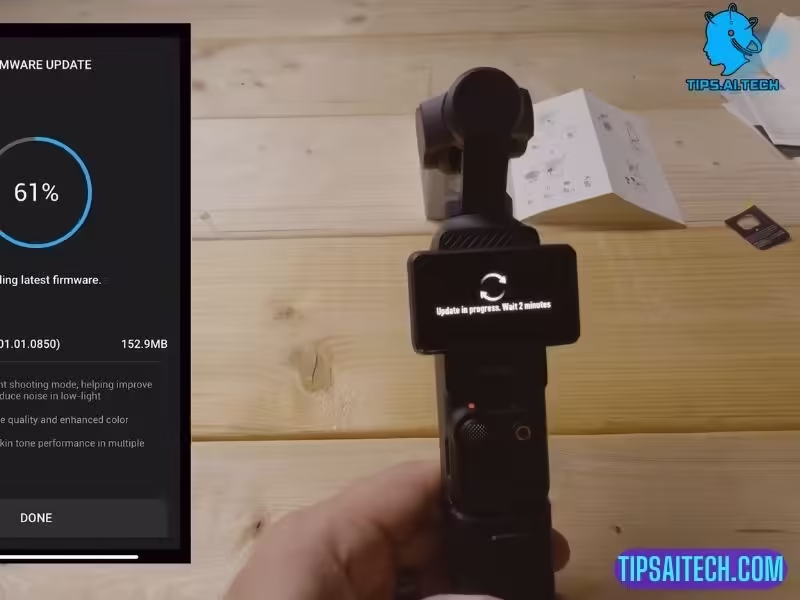
Thay đổi độ phân giải video
Mặc định, độ phân giải video của thiết bị công nghệ DJI Osmo Pocket 3 được thiết lập là 1080p, nhưng để có được chất lượng video cao nhất, bạn nên thay đổi độ phân giải này thành 4K. Để làm điều này, hãy chuyển sang chế độ video, lướt lên từ dưới màn hình và thay đổi độ phân giải trên thanh điều khiển thành 4K.

Thay đổi độ phân giải cho các chế độ khác
Các chế độ khác của DJI Osmo Pocket 3 cũng có thể được thiết lập độ phân giải riêng biệt. Ví dụ, nếu bạn chuyển sang chế độ ít ánh sáng hoặc chế độ chụp chậm, bạn cũng nên thay đổi độ phân giải thành 4K để có được chất lượng video cao nhất.
Thiết lập bù đảo sáng
Nếu bạn quay video trong điều kiện ánh sáng sáng, DJI Osmo Pocket 3 có thể có độ sáng quá cao một số phần của hình ảnh. Để khắc phục vấn đề này, bạn nên thiết lập bù đảo sáng EV. Để làm điều này, hãy lướt sang trái từ màn hình và nhấp vào nút Pro để hiển thị tất cả các cài đặt. Sau đó, nhấp vào cài đặt EV bù đảo sáng và thiết lập giá trị này thành -0,3 để giảm độ sáng của hình ảnh.

Tắt hiệu ứng sắc đẹp
DJI Osmo Pocket 3 có một tính năng gọi là “hiệu ứng sắc đẹp” mà bạn nên tắt đi. Điều này có thể làm cho khuôn mặt của bạn trông như một con người khác và giảm chất lượng hình ảnh. Để tắt tính năng này, hãy lướt sang trái từ màn hình và nhấp vào tùy chọn “hiệu ứng sắc đẹp” đến khi nó hiển thị “Tắt”.
Thiết lập độ sắc nét
Mặc định, DJI Osmo Pocket 3 có thiết lập độ sắc nét quá cao, làm cho hình ảnh có vẻ quá sắc nét và không tự nhiên. Để khắc phục vấn đề này, hãy lướt sang trái từ màn hình và cuộn xuống đến tùy chọn “thiết lập hình ảnh” và chọn “tùy chỉnh”. Sau đó, giảm độ sắc nét thành -2 để giảm độ sắc nét và có được hình ảnh tự nhiên hơn.
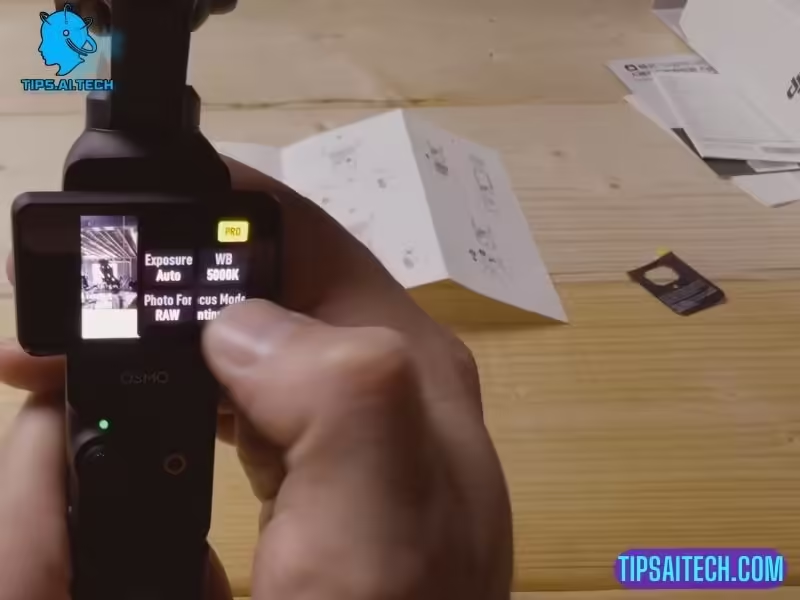
Chọn định dạng hình ảnh
Khi chuyển sang chế độ chụp ảnh, bạn nên chọn định dạng hình ảnh phù hợp. Mặc định, DJI Osmo Pocket 3 sẽ lưu hình ảnh dưới dạng JPEG, nhưng nếu bạn muốn có thêm tùy chọn chỉnh sửa, bạn nên chọn định dạng RAW hoặc JPEG+RAW.
Thiết lập âm thanh
Khi quay video, âm thanh cũng rất quan trọng. DJI Osmo Pocket 3 có một loạt các tùy chọn để giúp bạn tăng chất lượng âm thanh. Bạn nên thiết lập tắt tiếng gió và thiết lập độ tăng âm thanh phù hợp để có được chất lượng âm thanh tốt nhất.
Với các cài đặt này, bạn sẽ có thể tăng chất lượng video và hình ảnh của DJI Osmo Pocket 3 một cách đáng kể. Hãy thử nghiệm các cài đặt này và xem kết quả tuyệt vời mà chúng mang lại. Hy vọng thông tin về cài đặt dji Pocket 3 mà Tips AI Tech cung cấp sẽ hữu ích dành cho bạn.

